
Das erste iPhone oder iPad oder der erste Mac sind etwas ganz Besonderes. Wir zeigen, wie der Einstieg perfekt gelingt.
Das Auspacken eines Apple-Produkts ist selbst für bestehende iPhone, iPad oder Mac Besitzer immer wieder ein Erlebnis. Nicht zuletzt wegen des einzigartigen Geruchs der Marke „neues Apple Produkt“, der den Geräten anhaftet. Er ist so speziell, dass der Zubehörhersteller Twelve South ihn einst in einer Duftkerze verewigte. Doch bevor der Paketbote klingelt und ihr euch dem neuen Gerät widmet, gibt es ein paar Dinge, über die ihr euch am besten vorher schon Gedanken macht.

Die Twelve South „New Mac“ Kerze | Quelle: Twelve South## Apple ID mit iCloud-Adresse?
Noch bevor ihr euer neues Gerät in den Händen haltet, solltet ihr euch Gedanken machen über eure Apple ID, die für den App Store und andere Apple Dienste Voraussetzung ist. Wollt ihr diese mit eurer eigenen, bestehenden E-Mail-Adresse verwenden oder mit einer @icloud.com-Adresse neu durchstarten? Beide Account-Typen enthalten iCloud-Speicher, Kalender, Adressbuch sowie Fotos in der Cloud. Aber nur mit einer iCloud-Adresse bekommt ihr ein E-Mail-Postfach, das ohne Werbung und Analyse eurer Daten auskommt. Außerdem könnt ihr nur mit iCloud-Adresse die Notizen-App verwenden und ihr erhaltet eine deutlich leistungsfähigere Erinnerungen-App. Andererseits: Wer gibt gern die schon seit Jahren im Einsatz befindliche und überall bekannte E-Mail-Adresse auf?
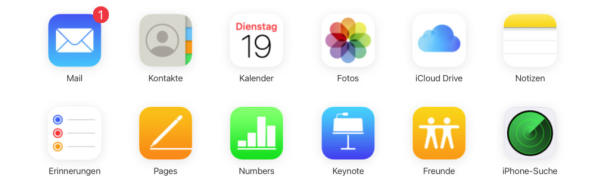
Die Apple iCloud | Quelle: Apple## Apple Care prüfen
Die meisten Apple Geräte werden mit einer auf zwei Jahre beschränkten Garantie und bis zu 90 Tage kostenlosem Support verkauft. Mit AppleCare+ oder einem AppleCare Protection Plan erhaltet ihr getrennt davon eine zusätzliche Abdeckung. Beispielsweise sind bei AppleCare+ fürs iPhone bis zu zwei Display-Reparaturen bei unabsichtlicher Beschädigung binnen zwölf Monaten für jeweils 29 Euro inklusive. Euren Mac schützt AppleCare+ sogar drei Jahre mit zusätzlichem Support. Bis zu zwei Display-Schäden, die zum Beispiel leicht durch spitze Objekte im Rucksack verursacht werden können, behebt Apple für je 99 Euro. Einen Totalschaden durch ein umgekipptes Glas Wasser kostet 259 Euro – deutlich weniger als eine Reparatur normalerweise kostet. Welche Vorteile inklusive sind, erfahrt ihr für euer neues Apple Gerät auf der AppleCare Produktseite.
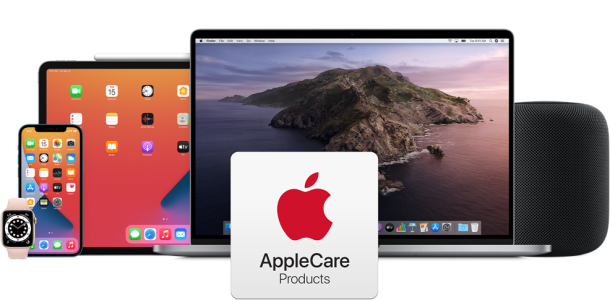
Apple Care | Quelle: Apple## Nicht ohne Hülle
So schön wie das iPhone ohne Hülle ist, so schnell ist das Smartphone in einem unachtsamen Moment vom Tisch auf die Fliesen oder aus der Seitentür im Auto auf den Asphalt gefallen. Eine gute Hülle beugt späteren Ärger vor. Achtet beim Kauf darauf, dass die Hülle etwas über das Display hinaussteht, damit auch eine Landung auf der Display-Seite möglichst ohne Schäden bleibt.

iPhone Hüllen | Quelle: GRAVIS / MontageBeim iPad lohnen sich Hüllen, die das Display in der Tasche schützen und gleichzeitig als Ständer dienen. Beim Mac komm es auf eure Arbeitsweise an: Wer viel zu Hause arbeitet, kann auf eine Hülle verzichten. Pendelt ihr mit eurem Rechner zwischen Home Office oder (Hoch-)Schule, schützt eine gute Hülle gerade in der kalten Jahreszeit gegen Kälte und gegen kleine Unfälle. Laptop-Displays reagieren nämlich sehr empfindlich auf Druckpunkte und auch die Außenseite des Rechners bleibt so länger kratzfrei.

iPad Hüllen | Quelle: GRAVIS / Montage## Kabel und Adapter gleich mitbestellen
iPhone, iPad mini, iPad und iPad Air verfügen jeweils über einen Lightning-Anschluss. Mit einem Adapter holt ihr aus der Schnittstelle noch mehr raus. So könnt ihr mit dem passenden Adapter Kopfhörer mit 3,5-mm-Klinkenstecker verbinden, das iPhone mit einem Micro-USB-Kabel aufladen, mit einem älteren VGA-Beamer oder einem HDMI-fähigen Fernseher verbinden sowie Fotos der SD-Karte eurer Digitalkamera auslesen. Praktisch außerdem für das iPhone: eine drahtlose Ladestation fürs bequeme Stromtanken zu Hause oder im Büro.

Verschiedene Lightning Adapter | Quelle: GRAVIS / MontageBeim iPad Pro und MacBook schließt ihr Zubehör ausschließlich per USB-C an. In eurer Grundausstattung sollte ein Adapter nicht fehlen, der auf HDMI sowie auf klassische USB-A-Geräte wie USB-Sticks, Digitalkameras oder eine externe Tastatur überbrückt. Der wohl kompakteste ist Apples USB-C Digital AV Multiport Adapter. Doch es gibt auch Docks, die mit zusätzlichen Features wie einem Netzwerk-Anschluss, mehreren USB-Ports und SD-Kartenleser deutlich mehr punkten. Wer’s minimalistisch mag, findet aber auch schon viele Kabel und Geräte mit USB-C-Stecker. SanDisk hat beispielsweise einen USB-Stick im Angebot und mit dem Native Union Belt HDMI verbindet ihr einen Monitor direkt und ohne Adapter am iPad Pro oder Mac.

USB-C Geräte & Adapter | Quelle: GRAVIS / Montage## Optimal umsteigen von Windows zu macOS
Wenn ihr bisher in der Windows-Welt unterwegs wart, hilft euch macOS beim Umstieg. Schon beim durchlaufen des Setup-Assistenten könnt ihr nämlich eure Daten vom alten auf den neuen Rechner übertragen lassen. Beachtet dazu einfach die Schritte des Migrationsassistenten. Außerdem empfehlen wir euch Apples Tipps für Mac-Neulinge. Die Webseite erklärt euch schnell und übersichtlich die wichtigsten Unterschiede und Gemeinsamkeiten.
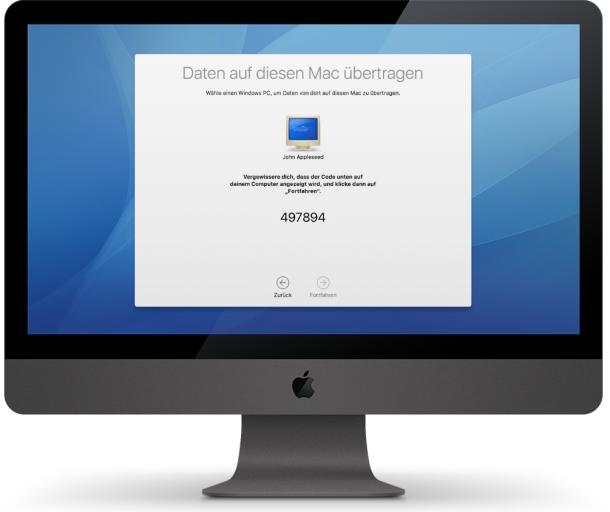
Migrationsassistent | Quelle: Montage## Android-Umstieg mit App
Auch das neue iPhone lässt sich mithilfe integrierter Werkzeuge schnell mit den Inhalten vom alten Android-Smartphone bestücken. Wie beim Mac fragt euch auch das iPhone, ob ihr eure Daten übertragen wollt. Die kostenlose App Move to iOS überträgt einfach über WLAN eure SMS-Nachrichten, Kontakte, Fotos und mehr. Wer viele Bilder hat, sollte ausreichend Zeit einplanen und die Übertragung am besten nachts bei angeschlossenem Ladekabel laufen lassen.




